在使用笔记本连接wifi的时候,如果遇到连接不上wifi影响上网会直接影响办公,操作进程,这是什么原因造成的呢?其实可能是系统的无线服务没有启动导致的,又该怎么去解决呢?下面,小编就跟大家探讨修复笔记本连不上wifi的方法了。
我们都知道,笔记本是可以使用无线网络的。不过有用户却遇到了笔记本连不上wifi的情况,即笔记本任务栏右下角无线图标上出现了一个红叉,无法搜索到Wifi无线网络信号,因而无法连接Wifi无线网络。下面,小编就给大家介绍修复笔记本连不上wifi的方法了。
笔记本连不上wifi怎么修复
在桌面右键单击网络,选择属性
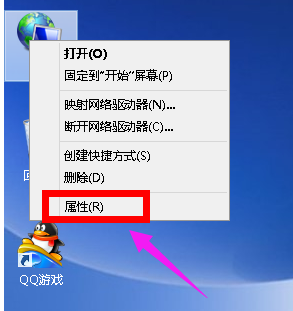
wifi电脑图解1
在网络共享中心选择你已连接的wifi
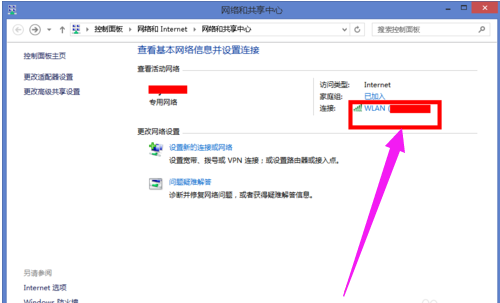
网络连不上电脑图解2
在网络连接框中选择无线属性按钮
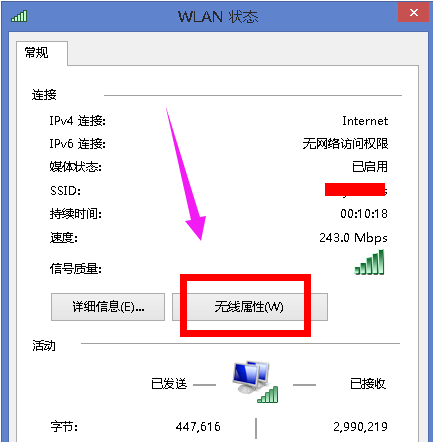
网络连接电脑图解3
在无线属性页面选择安全选项卡
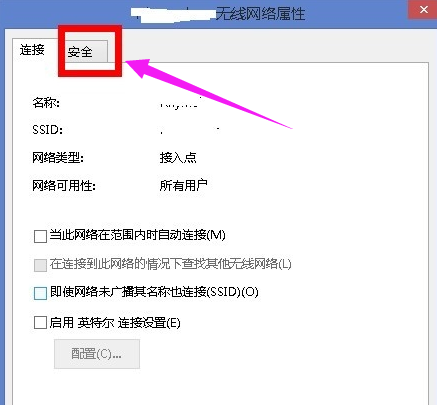
笔记本电脑图解4
在安全选项页面,点击下方的高级设置按钮
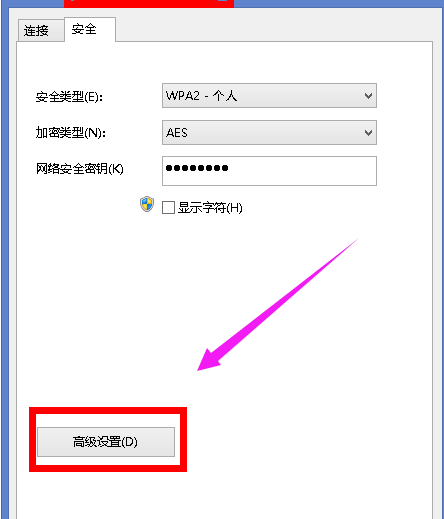
网络连接电脑图解5
在高级设置页面,勾为此网络启用联邦信息标准,然后点击确定按钮
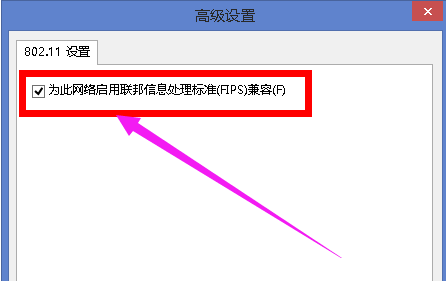
笔记本电脑图解6
方法二:
在网络共享中心页面,点击左侧栏位更改适配器设置
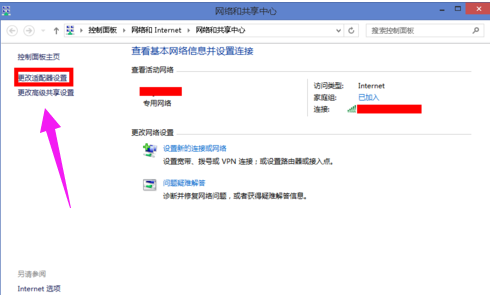
网络连接电脑图解7
进入无线网卡列表,右键单击你的wifi链接网络,属性
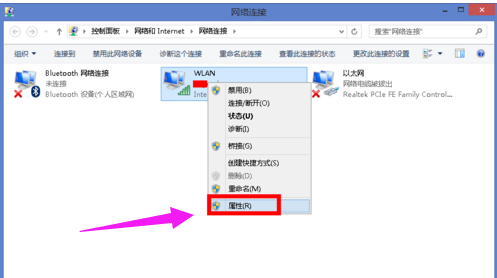
笔记本电脑图解8
在wlan配置页面点击配置按钮
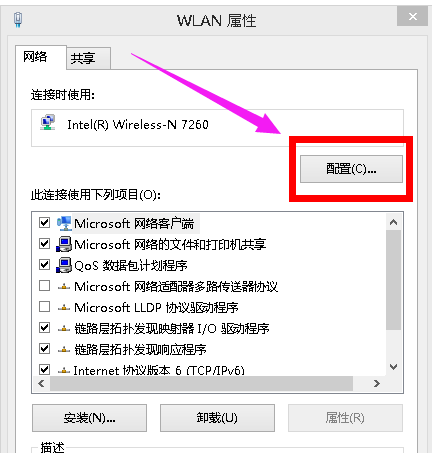
网络连不上电脑图解9
在网卡属性页面,选择驱动程序选项卡

网络连不上电脑图解10
选择更新驱动程序或回滚驱动程序
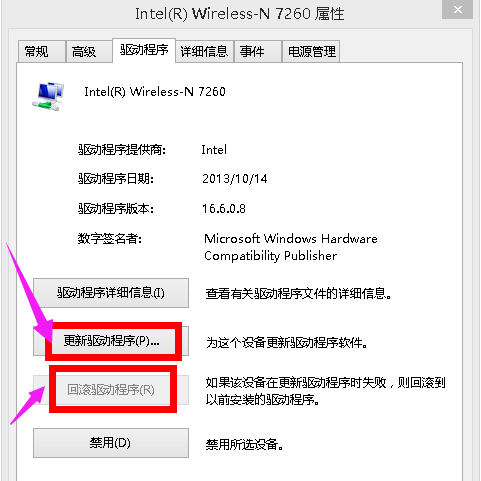
wifi电脑图解11
以上就是修复笔记本连不上wifi的操作了。